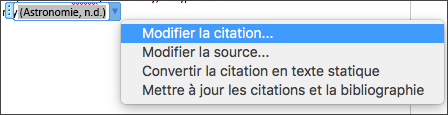Conseil : La vidéo n’est pas disponible dans votre langue ? Essayez de sélectionner Sous-titres 
Essayez !
La fonctionnalité Recherche de Word vous permet de rechercher des rubriques, de trouver des sources fiables et d’ajouter du contenu avec des citations directement à partir de Word.
Remarque : La recherche pour Word est uniquement disponible si vous avez un abonnement Microsoft 365 dans les langues suivantes : anglais, français, italien, allemand, espagnol et japonais.
Rechercher et ajouter du contenu avec des citations
La fonctionnalité Recherche utilise Bing pour extraire le contenu approprié du web et fournir des informations structurées, sûres et crédibles.
-
Sélectionnez Références > Recherche.
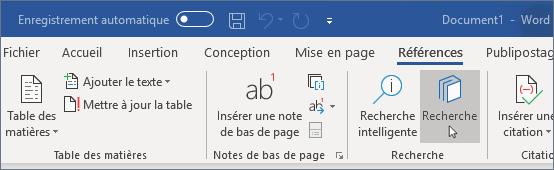
-
Dans la zone de recherche, entrez un mot clé relatif au sujet recherché et appuyez sur Entrée.
-
Sélectionnez une rubrique dans le volet Résultats.
Vous pouvez également sélectionner le signe plus dans le coin supérieur droit d’un résultat pour commencer un plan, ajouter le résultat en tant qu’en-tête de rubrique et enregistrer un lien vers le résultat dans un commentaire.
-
Passez en revue le texte dans le volet Résultats et sélectionnez l’une des options suivantes :
-
Ajouter, pour ajouter uniquement du texte à votre document.
-
Ajouter et citer, pour ajouter du texte et inclure également une citation pour la source.
-
Afficher toutes les images, pour ouvrir la bibliothèque d’images. Sélectionnez le signe plus pour ajouter l’image à votre document
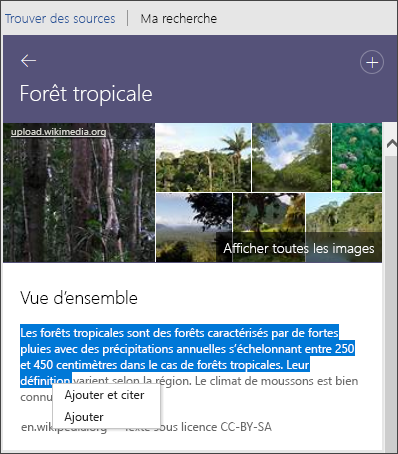
-
-
Après avoir ajouté du texte ou une image, vous êtes invité à mettre à jour votre bibliographie. Sélectionnez Mettre à jour pour automatiquement créer une bibliographie ou mettre à jour votre bibliographie existante.
Modifier des citations
-
Sélectionnez la citation, puis sélectionnez Modifier la citation dans la liste déroulante.